Můžete nativně otevírat soubory PDF v počítačích Mac nebo v systému Windowsprohlížeč. Najít způsob, jak otevřít PDF, není nic velkého, ale to, co chcete s PDF udělat, jakmile bude otevřeno, je úplně jiné. Přečtete si to, samozřejmě, ale možná budete chtít zvýraznit její části, vyfotit stránky, přidat poznámky nebo obklíčit její části. A to vše a ještě víc Skim, bezplatná aplikace pro Mac, která je v PDF čtečkou PDFjádro, a je vybaven dostatkem funkcí, aby se stal plnohodnotným výzkumným nástrojem. Tato aplikace vám nabízí několik nástrojů pro anotování a vytváření poznámek, údržbu záložek a zobrazení libovolného PDF jako prezentace.
Aplikace je rozdělena do dvou částí, kde vlevopanel zobrazuje všechny stránky v PDF a umožňuje vám procházet soubor procházením panelem. Pravý panel slouží k prohlížení jedné stránky PDF. Nástroje jsou umístěny nahoře; ve výchozím nastavení jsou viditelné nástroje kruh, šipka, poznámka, selektor, zoom a panel. Klikněte na tlačítko nástroje kruh a nakreslete kruh kdekoli. Vlevo nahoře se otevře další panel se seznamem všech prvků (tvarů, poznámek atd.), Které přidáte do dokumentu.
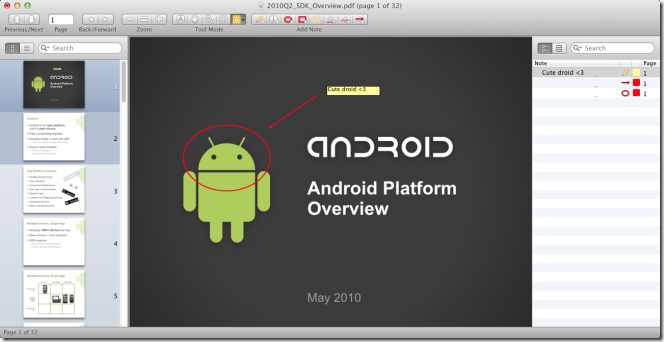
Chcete-li přidat záložku, přejděte na Záložky a vyberte Přidat záložku nebo použít Command + D zkratka. Aplikace má plnohodnotného správce záložek, který vám umožní vytvářet složky pro třídění záložek.
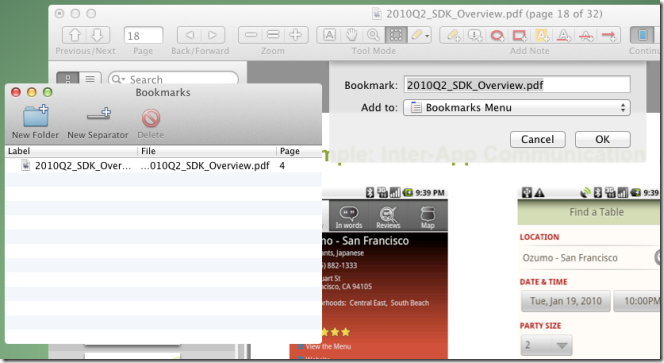
Poznámky lze přidat kdekoli a existujíněkolik různých metod přidávání poznámek. Můžete ručně zadat poznámku nebo vybrat text v souboru a přidat jej do poznámky. Chcete-li přidat novou poznámku, klikněte na tlačítko pera v horní části a otevře se jednoduché pole, do kterého můžete zadat a uložit text. Chcete-li vybrat text a přidat jej do poznámky, vyberte text, klepněte na něj pravým tlačítkem a vyberte Textová poznámka. Kromě toho můžete vybrat text a odeslat jej přímo Reflektor prohledat váš systém nebo prohledat Google. Výběr textu a jeho zvýraznění také vytvoří poznámku se zvýrazněným textem jako jeho obsahem.
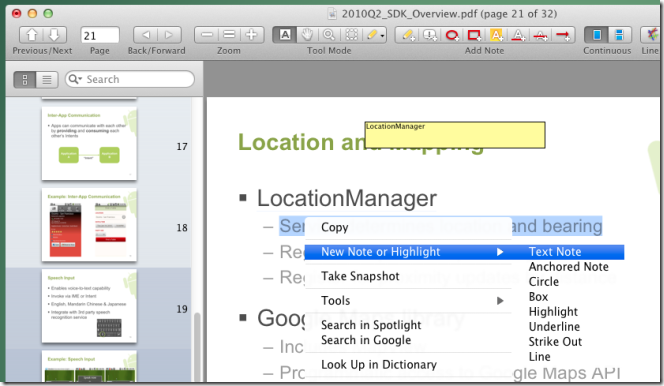
Aplikace má vestavěný nástroj snapshot, který umožňujevyberete jakoukoli část stránky a uložíte ji jako obrázek. Chcete-li pořídit snímek, použijte nástroj pro výběr a obrysy oblasti, kterou chcete uložit. V kontextové nabídce klikněte pravým tlačítkem myši Zachytit snímek. Chcete-li zobrazit pořízené snímky, přejděte na Pohled menu a zkontrolovat Snímky. Tabulky snímků a poznámek nemohou být viditelné současně. Snímky jsou ukládány ve formátu TIFF.
Z předvoleb aplikace můžete vybratvýchozí velikost, do které se soubor otevře, ať už si bude pamatovat poslední otevřený soubor a stránku a synchronizovat poznámky, velikost miniatur stránky a snímku, velikost písma tabulky, barvu pozadí, tvář a barvu písma pro poznámky a tvary a synchronizace.
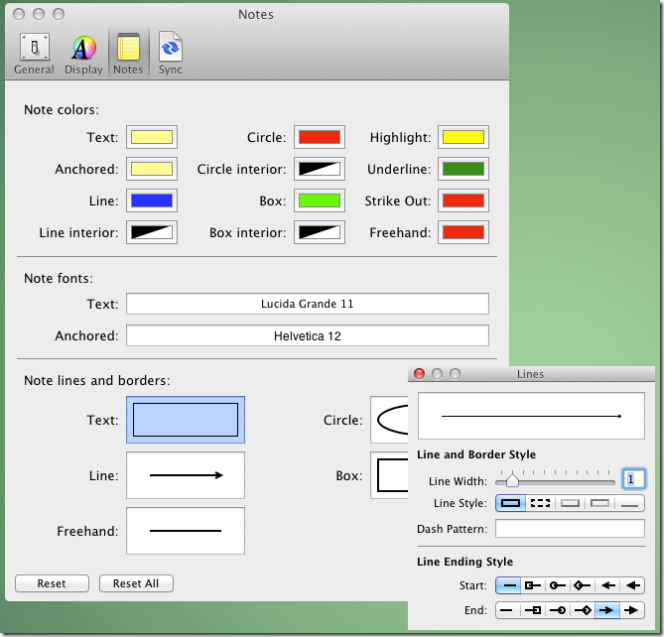
Skim je dobře vybavená čtečka PDF s mnoha funkcemi a správce záložek je zvláště užitečný, pokud často čtete a označujete stránky v několika souborech, ale nakonec je ztratíte.
Získejte Skim pro Mac













Komentáře